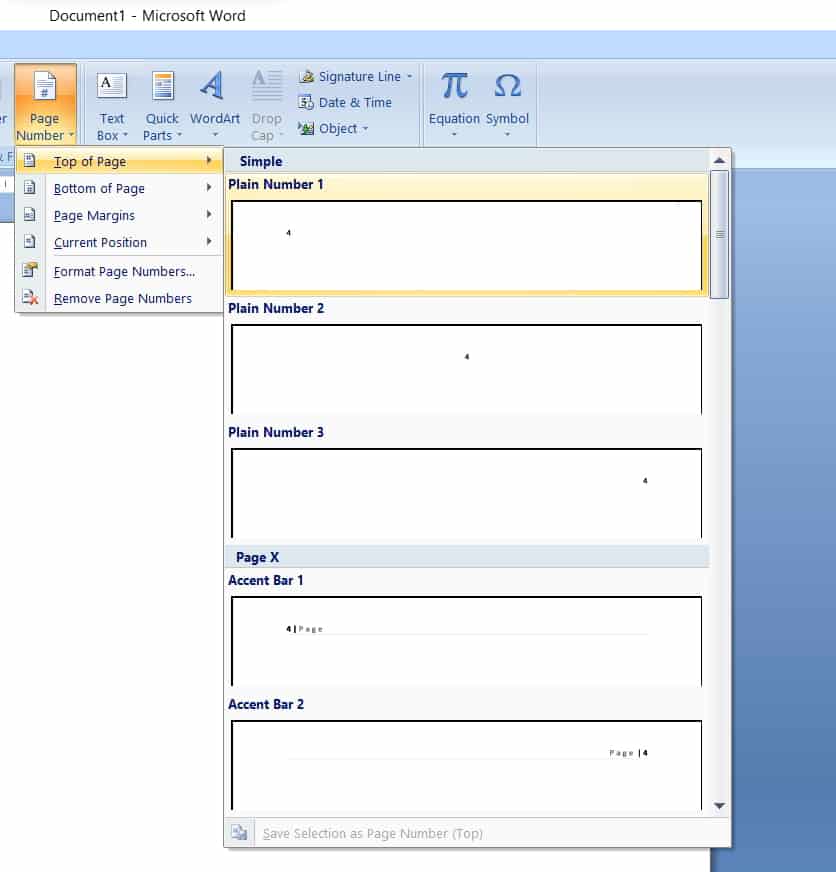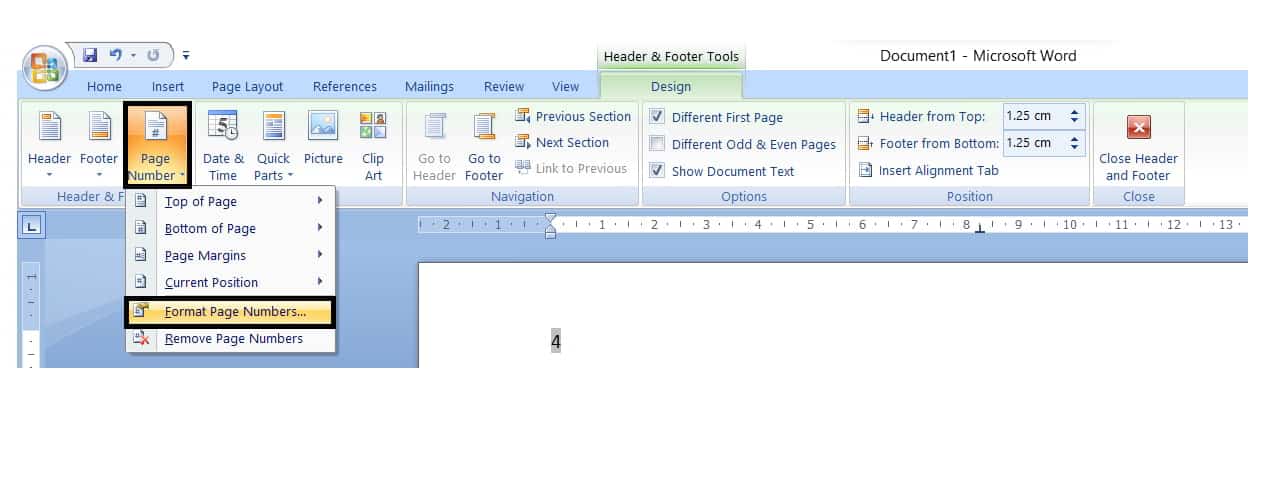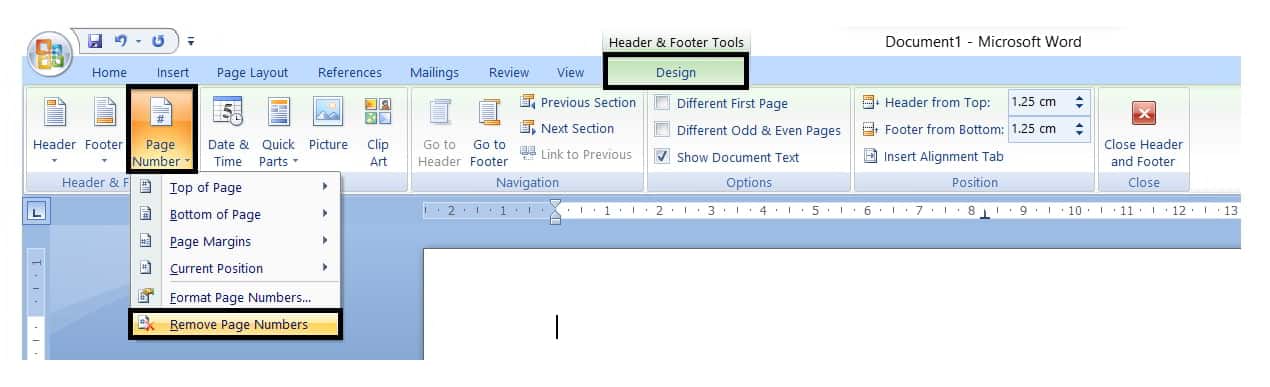O Microsoft Word é um dos famosos softwares de edição de documentos. Todos nós temos feito documentos diferentes que incluem diferentes tipos de informações. Todos esses documentos podem ser importantes e relacionados aos nossos estudos, escritórios, trabalho, livros, etc. Para tornar os documentos mais eficientes e atraentes para os leitores, diferentes tipos de personalização estão disponíveis no Microsoft Word.
Muitos usuários estão criando documentos com muitas páginas. Eles agora estão considerando torná-lo mais eficiente para os leitores causarem uma boa impressão. Às vezes, ao fazer os documentos, eles tentam adicionar uma página no arquivo do Word, mas não sabem como. Aqui estamos com o guia onde mostraremos como adicionar páginas e números de páginas no Microsoft Word. Então, vamos começar com ele.
Como adicionar página no Microsoft Word
O Microsoft Word nos permite criar um documento do Word com toneladas de páginas. Você pode adicionar a próxima página sempre que quiser. No entanto, quando você estiver trabalhando no documento do Word, nesse momento, quando chegar ao final da página, outra página será adicionada ao próprio documento. Sabemos que é um processo automático. Mas e se você quiser adicionar a página antes do final da página atual ou a página não for adicionada automaticamente quando você chegar ao final? Sabemos que será confuso para você concluir o documento em que está trabalhando.
Adicionar páginas no Microsoft Word é um trabalho simples com o qual você não deve se preocupar. Além disso, os desenvolvedores garantiram que a página seja adicionada automaticamente antes do final da página atual. Em qualquer caso, se a página não for carregada automaticamente, você poderá adicioná-la facilmente com a ajuda das etapas listadas abaixo.
- Abra o documento no qual você está trabalhando.
- Leve o cursor para a palavra de onde você deve adicionar a página.
- Clique na palavra onde está o cursor.
- Depois disso, você deve pressionar CTRL + Enter.
- Uma nova página será adicionada ao documento do Word.
Os usuários que desejam tornar seu documento mais impressionante entre os leitores podem tentar adicionar os números de página para páginas específicas e todas as páginas por meio das quais os leitores podem aprender sobre o início e o fim do documento por meio da página. Além disso, será fácil para eles se lembrarem de onde pararam de ler. Portanto, será muito bom se você estiver criando o documento para fins de projeto, escritório, livros ou qualquer outra coisa. Adicionamos as etapas abaixo que você precisa seguir para adicionar números de página no Microsoft Word. Então, vamos verificar.
Como adicionar números de página no Microsoft Word
Os usuários não precisam se preocupar em adicionar números de página no Microsoft Word. Os números de página podem ser adicionados ao cabeçalho e rodapé do documento. Você verá o número da página na parte superior ou inferior ao ler livros. É porque os usuários podem verificar facilmente os números das páginas sem problemas. Além disso, quando você adiciona o número da página na parte superior ou inferior, será bom para os usuários ou leitores encontrarem o número da página em que estão.
- Em primeiro lugar, abra o Documento do Word ao qual você deve adicionar os números de página.
- Depois disso, vá para o Inserir opção.
- Selecione Números de página.
- Você verá duas opções diferentes para adicionar os números de página: Topo da página e Parte inferior da página.
- Selecione qualquer um deles. Agora, escolha qualquer um dos estilos que deseja adicionar ao documento que deseja. É isso. Os números de página serão adicionados ao documento.
Como adicionar números de página no Microsoft Word a partir de uma página específica
Esperamos que você saiba como adicionar números de página no Microsoft Word. Mas e se você adicionar um número de página de uma página específica? Você sabe como você será capaz de fazê-lo? Existem muitas situações em que os usuários devem adicionar os números de página após a introdução, índice e página de conteúdo. No entanto, os usuários não conseguem descobrir como podem fazer isso. Aqui estão as etapas que você deve seguir para adicionar os números de página no Microsoft Word após páginas específicas.
- Abra o documento no Microsoft Word.
- Depois disso, vá para o Inserir opção.
- Selecione Números de página.
- Escolha qualquer uma das opções: Topo da página e Parte inferior da página.
- Depois disso, você deve escolher uma página diferente para iniciar o número da página e, em seguida, ir para o opção de design.
- Selecione Cabeçalho da primeira página diferente.
- Agora, clique no Número de página opção.
- Selecione Formatar números de página.
- Defina o valor de Comece em 0.
Como formatar números de página no Microsoft Word
Se você adicionou os números de página corretamente no documento, mas deseja personalizá-lo de acordo com sua escolha, siga as etapas listadas abaixo.
- Primeiro, adicione os números de página no Microsoft Word ao seu documento.
- Agora, vá para o Guia de design.
- Selecione Número de página.
- No menu, selecione Número da página do formato.
Como remover números de página no Microsoft Word
Esperamos que você tenha conseguido adicionar os números de página ao documento com as etapas listadas acima. Agora, explicaremos as etapas para remover os números de página no Microsoft Word sem complicações. Então, vamos verificá-los.
- Estamos assumindo que você adicionou os números de página ao documento.
- Vou ao Aba Design.
- Selecione Número de página.
- No menu, selecione Remover números de página.
Empacotando
Muitos usuários estavam procurando maneiras de adicionar números de página aos seus documentos. Esperamos que, com a ajuda deste guia, você possa adicionar os números de página para todas as páginas e páginas específicas. Também listamos as etapas para remover e formatar os números de página. É isso para este guia. Se você tiver alguma dúvida, informe-nos na seção de comentários abaixo.
LEIA TAMBÉM:
Fonte:Itechhacks